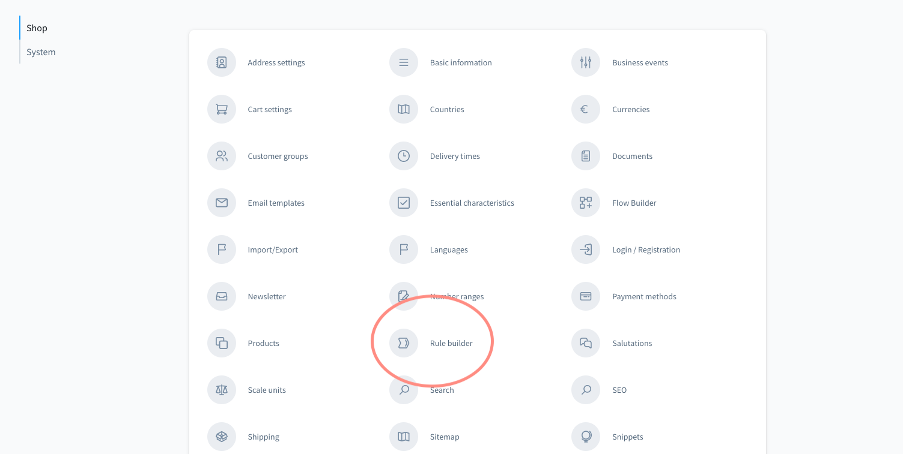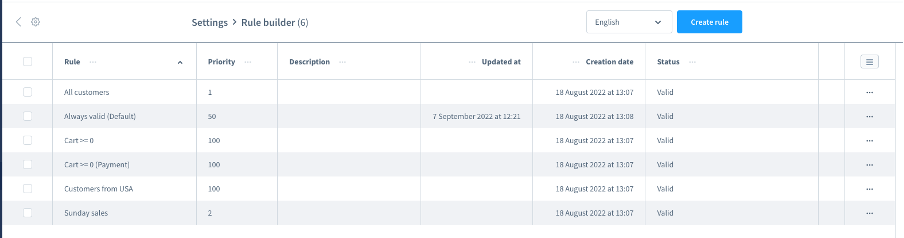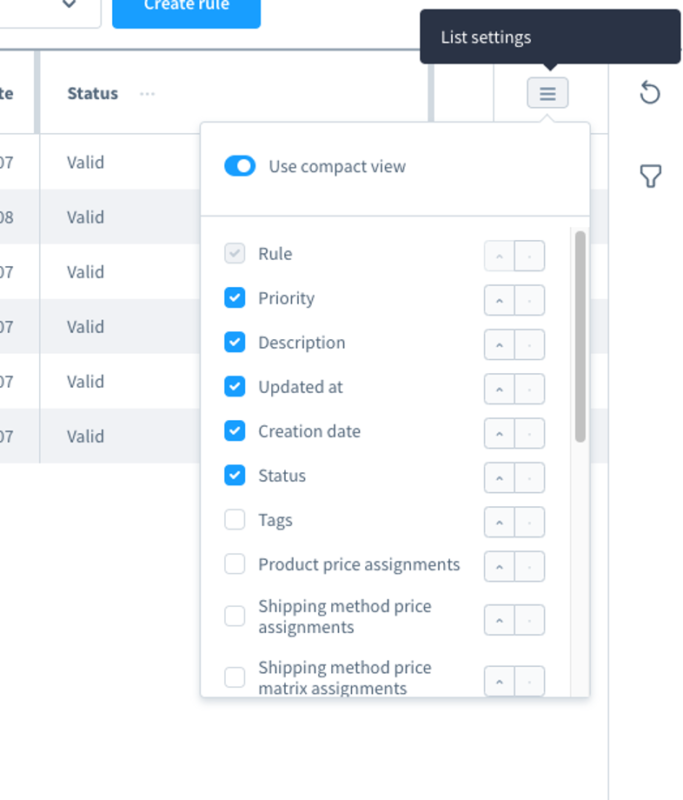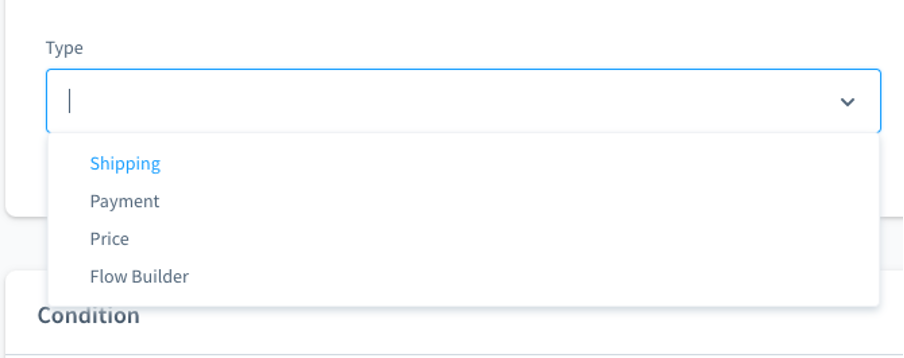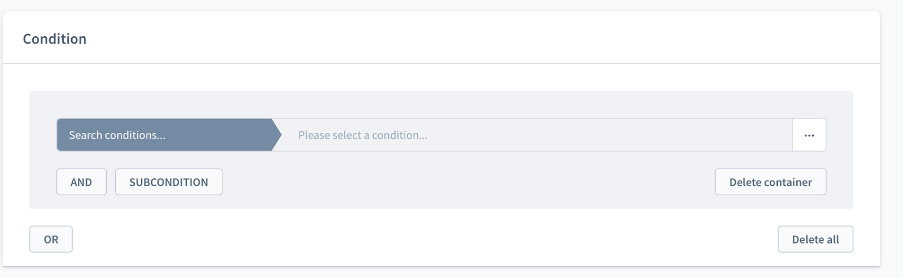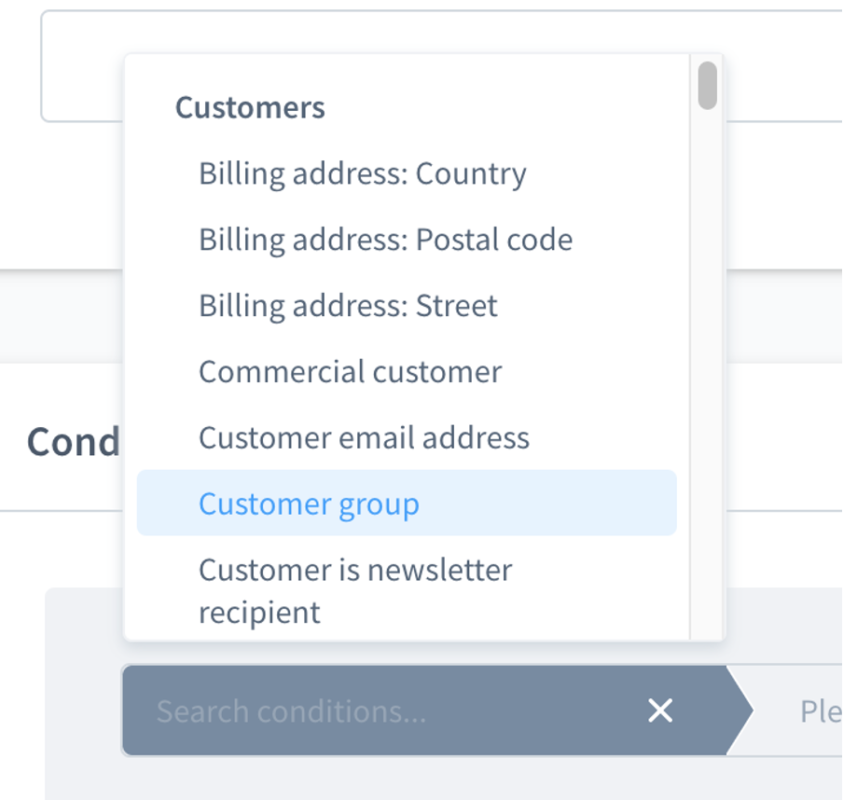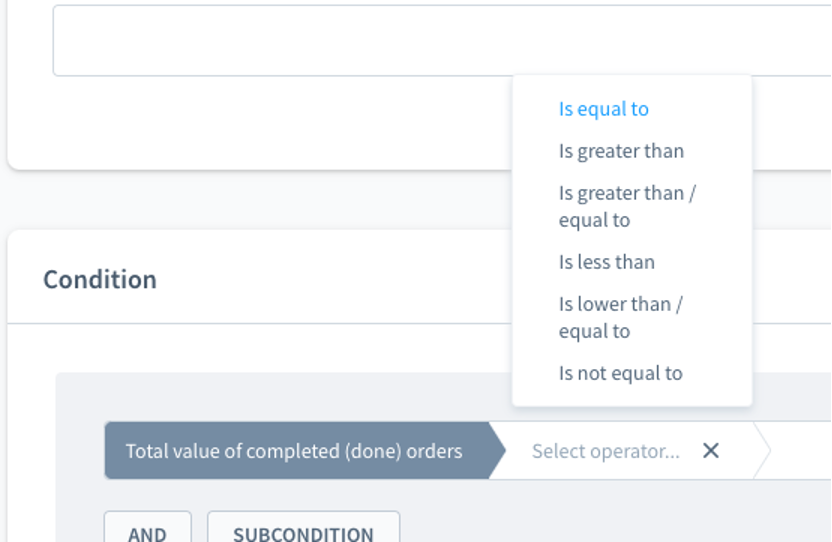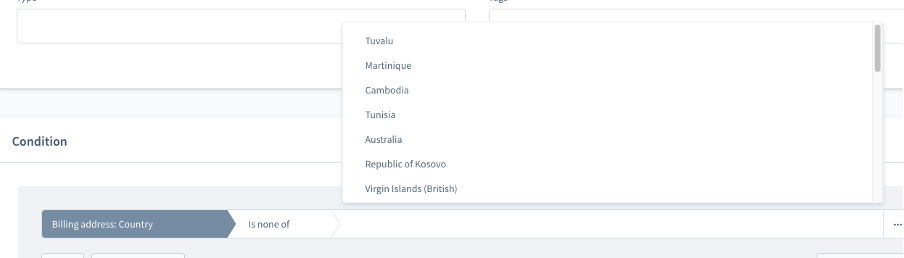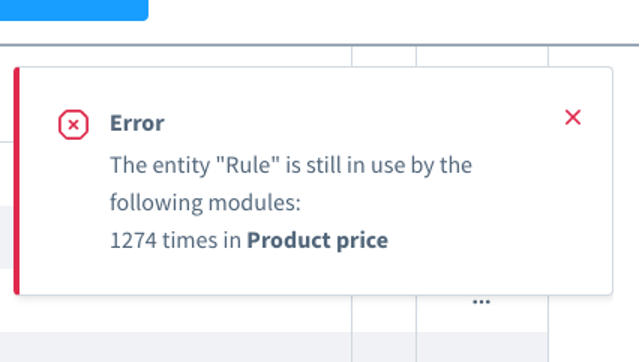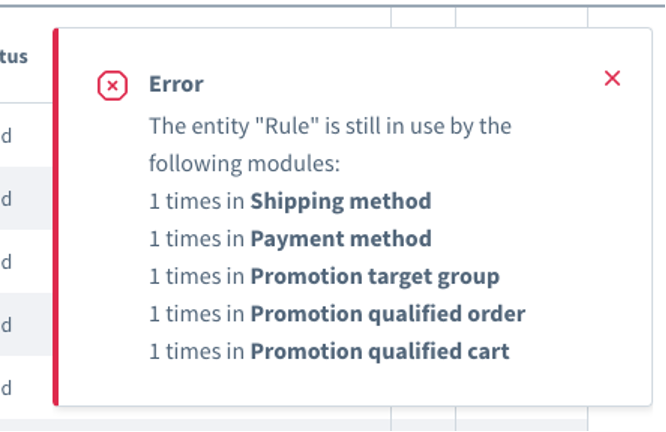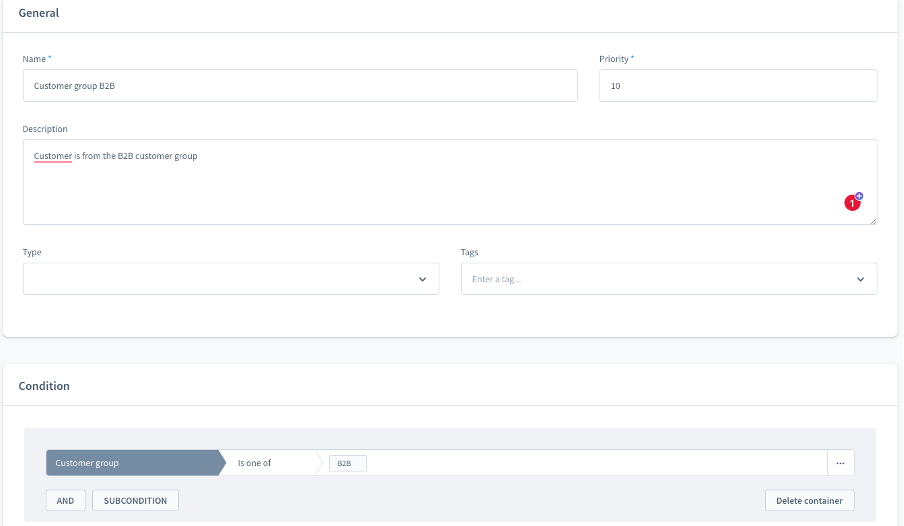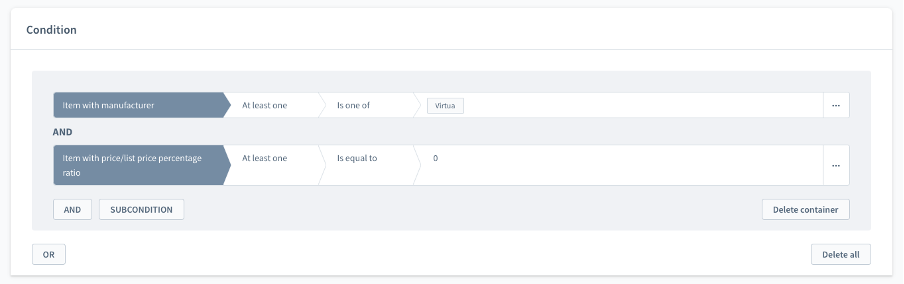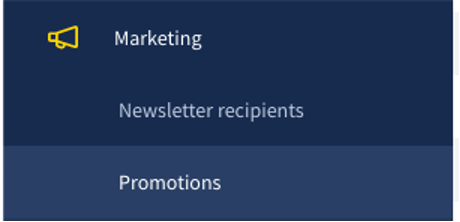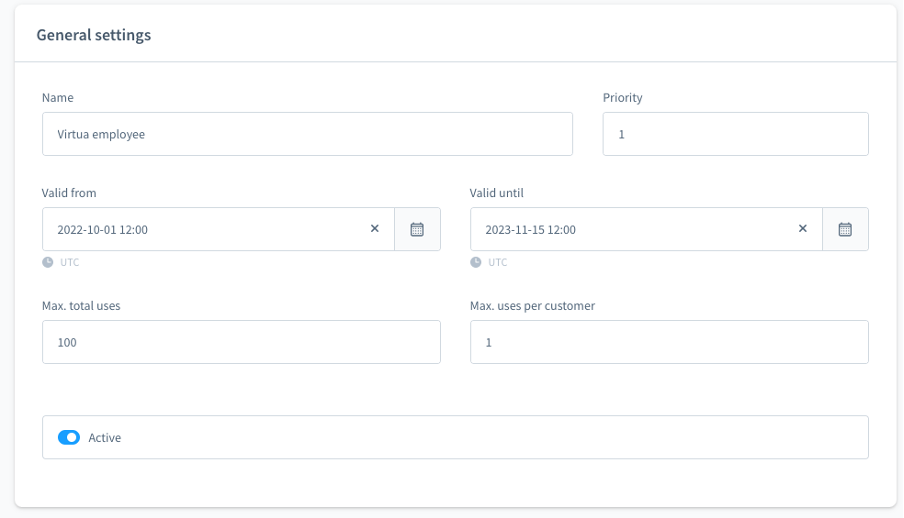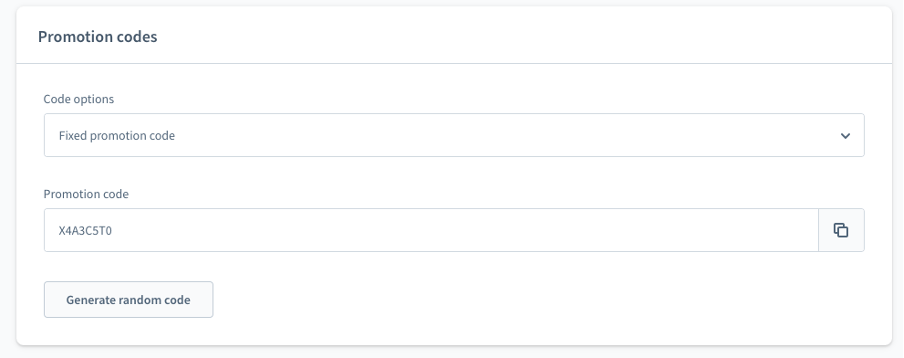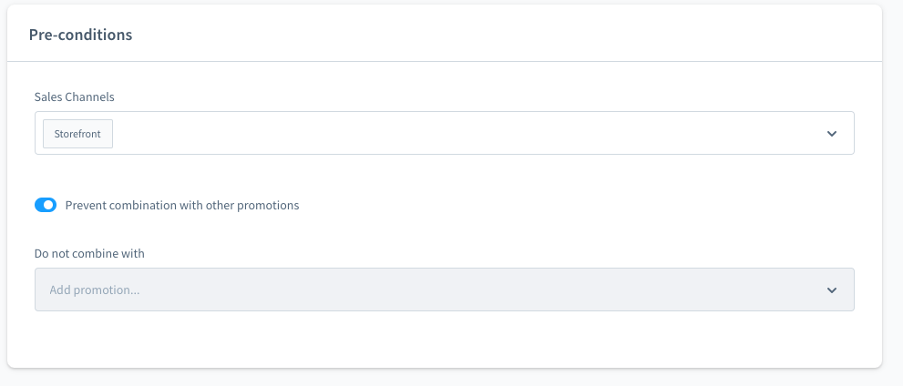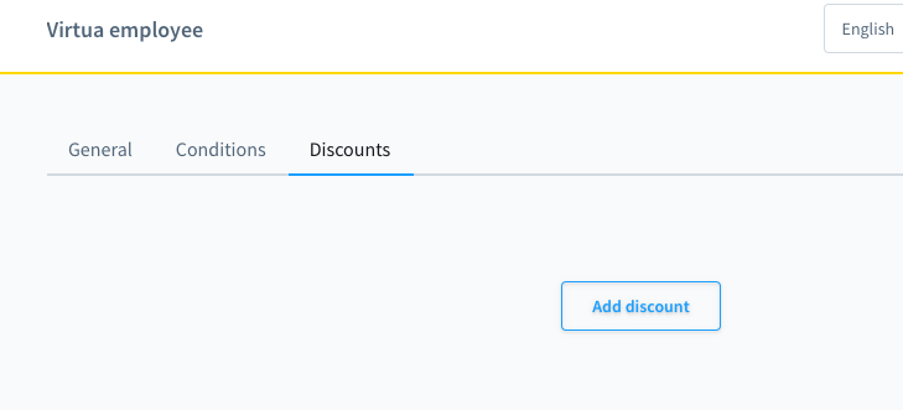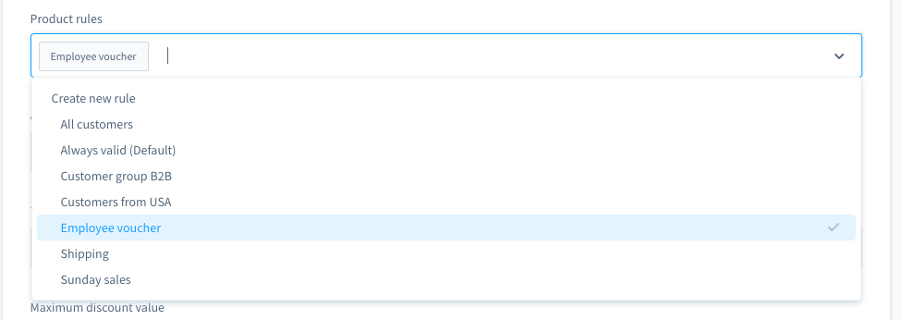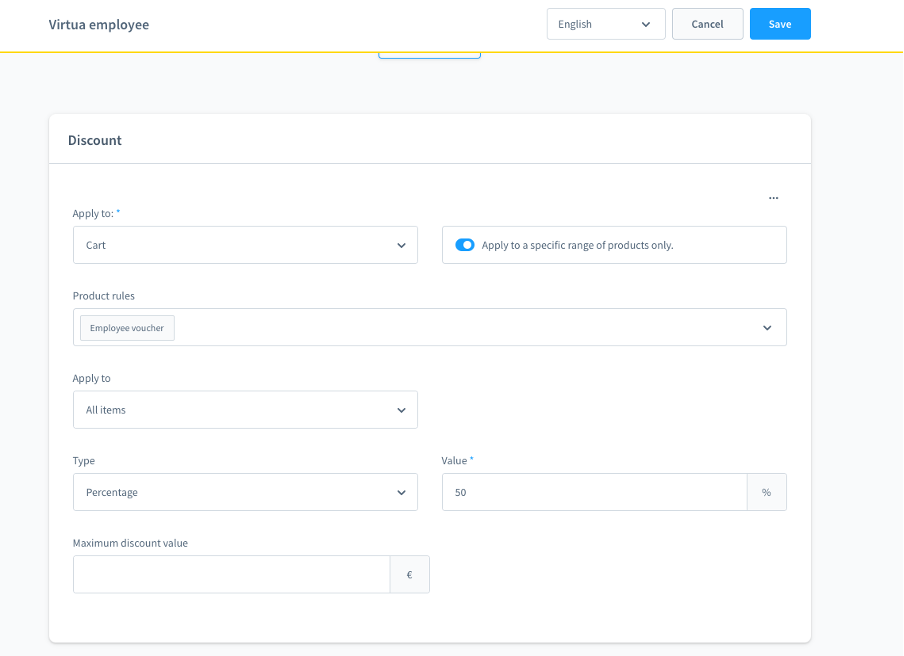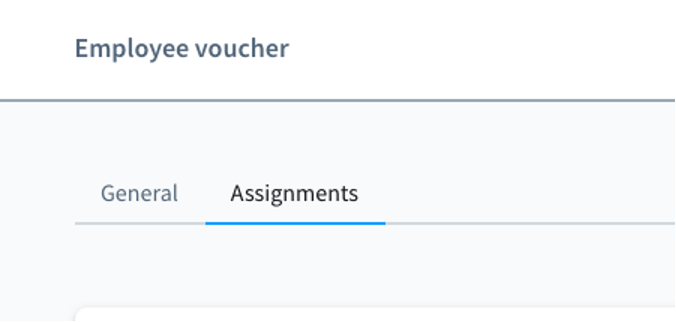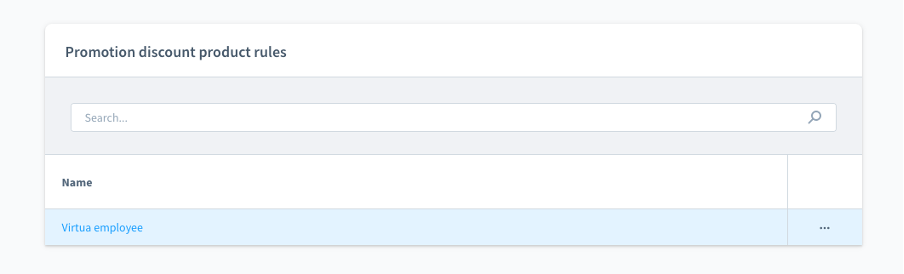Jednym z istotnych elementów sprawnie działających i szybko rozwijających się biznesów jest wykorzystanie automatyzacji procesów i działań. Pozwala to zredukować czas potrzebny na wykonywanie powtarzalnych czynności i uwalnia przestrzeń Twojego zespołu na bardziej kreatywne działania.
Dzięki możliwościom technologicznym wykorzystanie automatyzacji jest wręcz na wyciągnięcie ręki, także prowadząc sprzedaż na Shopware 6. Dzięki narzędziu Rule Builder możesz usprawnić wiele operacji biznesowych lub marketingowych bez konieczności zatrudniania do tego programistów.
Rule Builder możemy porównać do centrum dowodzenia, w którym kształtujesz i personalizujesz podróż swoich klientów. Wystarczy kilka kliknięć, aby ustalić nawet bardzo złożone scenariusze związane z zarządzaniem treścią, procedurami wysyłkowymi czy płatnościami.
Wcześniej potrzeba było do tego kilku różnych narzędzi, z których każde było zazwyczaj dodatkowo płatne i wymagało wielu godzin integracji. Komplikowało to nie tylko ich wdrożenie czy monitorowanie poprawności działania, ale również analizowanie wyników i ewentualne optymalizacje. To często budziło lęk na samą myśl o automatyzacji, gdyż należało się nauczyć obsługi kilku systemów, a potem traciło się czas na przeklikiwanie przez nie. A przecież nie taki jest cel automatyzacji działań, ich celem jest wsparcie naszej pracy.
Zapewne kojarzysz tzw. maile porzuconego koszyka, które otrzymujemy ze sklepów internetowych, jeśli nie dokończymy transakcji. To jest właśnie jeden z przykładów automatyzacji marketingowych wspierających sprzedaż. Jednak oprócz tego typu działań, warto zautomatyzować również takie procesy jak:
- automatyczne obliczanie kosztów wysyłki zamówień na podstawie różnych warunków (np. kraj, kod pocztowy, waga paczki, status klienta),
- określanie jakie warunki muszą zostać spełnione, aby klient miał dostępne określone formy płatności,
- generowanie osobnych katalogów cen dla różnych grup klientów, dni tygodnia lub godzin,
- zmiany w widoku sklepu w zależności od regionów czy wybranego języka.
Kluczową cechą funkcjonalności do automatyzacji e-commerce powinna być prostota i intuicyjność. Przejdźmy zatem do prezentacji, jak działa Rule Builder w praktyce.
Podstawowe ustawienia
Rule Builder znajduje się w ustawieniach w panelu administratora. Aby z niego skorzystać, należy go wybrać z rozwijanej listy.
Po wybraniu Rule Builder’a wyświetli Ci się lista wszystkich utworzonych wcześniej reguł, wraz z następującymi informacjami:
- Rule – czyli nazwa reguły (definiowana przez Ciebie za każdym razem kiedy tworzysz nową regułę),
- Priority – określa on pierwszeństwo działania reguły po spełnieniu ustalonych przez klienta warunków. Reguła z wyższym priorytetem jest stosowana jako pierwsza, przykładowo reguła o priorytecie 8 będzie wykonywana przed tą, której priorytet określisz na 2,
- Description – jest on opcjonalny podczas tworzenia nowej reguły, jednak warto dodać jakiś opis, który ułatwi Ci późniejszą identyfikację czynności wykonywanych przez regułę (opis jest widoczny tylko dla Ciebie),
- Updated at – data ostatniej aktualizacji reguły,
- Creaton date – data powstania reguły.
Klikając w rozwijane menu w prawym górnym rogu tabeli, możesz wybrać to, co powinno dodatkowo pokazać się w widoku tabeli.
Widok można ustawić dowolnie, zgodnie z naszymi preferencjami.
Utworzenie reguły
Aby utworzyć nową regułę kliknij w “Create rule”, ale przejść do kreatora.
WAŻNE! Aby reguła mogła zaistnieć, musi mieć zdefiniowany co najmniej jeden warunek. Nie ma natomiast ograniczeń co do ilości kryteriów, które powinna spełniać.
Pierwsze trzy pola zostały opisane powyżej (Name, Priority oraz Description). Na tym etapie możesz zdefiniować rodzaj reguły (pole Type), dzięki czemu będzie ona dostępna tylko dla wybranych z listy funkcjonalności.
Kolejnym krokiem jest konfiguracja warunków, po spełnieniu których reguła zadziała.
Po kliknięciu w “Search conditions…” rozwinie się lista, z której możesz wybrać kogo, jakiej akcji lub czego ma dotyczyć reguła. Opis każdej z pozycji, można znaleźć w dokumentacji Shopware.
Następnie przejdź do pola “Select operator…”, wybierz z dostępnych opcji te, które najbardziej odpowiadają Twoim potrzebom. Opcje różnią się w zależności od tego, co zostało określone we wcześniejszym polu. Popróbuj i zobacz, jakie masz możliwości.
Najczęściej powtarzające się opcje to:
- Is not Equal to,
- Is one of,
- Is none of,
- At last one,
- Is greater that.
Shopware pozwala na użycie wielu warunków na raz w jednej regule, co daje możliwość tworzenia niestandardowych reguł, dedykowanych dla określonej grupy klientów.
W ostatnim polu reguły, w zależności od tego co zostało wybrane we wcześniejszych krokach, możesz ręcznie wpisać własne wartości lub wybrać je z listy.
Usuwanie reguły
Gdy reguła nie będzie Ci dłużej potrzebna, możesz ją bezpiecznie usunąć. Aby to zrobić, należy kliknąć w rozwijane menu z prawej strony wiersza danej reguły, a następnie wybrać “Delete”.
Jeżeli reguła nie jest już nigdzie używana to zostanie usunięta. Jeśli jednak jest nadal w użyciu, Shopware wyświetli komunikat, który Cię o tym poinformuje.
Przykładowe reguły
Grupa klientów B2B – prosta reguła
Voucher dla pracowników – reguła z większą ilością warunków
Tworzymy regułę na tworzenie losowego kodu do wykorzystania przez maksymalnie 100 użytkowników, przy czym konkretny użytkownik może skorzystać z niego tylko raz.
W polu General dodaliśmy tag “discount”, aby później było nam łatwiej odnaleźć tą regułę (wychodzimy z założenia, że mamy w planach większą ilość voucherów dla klientów i pracowników).
Następnie w Condition utworzyliśmy dwa warunki, które muszą zostać spełnione, aby reguła zadziałała.
Po kliknięciu w przycisk “Save” przeszliśmy do zakładki Marketing -> Promotions.
Utworzyliśmy nową promocję według następujących kryteriów:
W polu “Promotion codes” skorzystaliśmy z opcji generowania randomowego kodu.
Następnie w zakładce “Conditions” zastosowaliśmy poniższe ustawienia:
Kolejnym krokiem było dodanie rabatu w zakładce “Discounts”.
W polu “Product rules” wybraliśmy utworzoną wcześniej regułę “Employee voucher”.
Następnie wybraliśmy wysokość rabatu.
Oto jak wyglądają gotowe ustawienia:
Na sam koniec, kliknęliśmy w przycisk “Save”.
Aby mieć pewność, że promocja właściwie podpięła się do utworzonej reguły, należy ponownie wrócić do Rule Builder, wybrać w rozwijanym menu interesującej nas reguły opcję Edit.
Następnie przejść do zakładki “Assignments”.
W tym przypadku utworzona promocja powinna wyświetlać się w polu “Promotion discount product rules”.
Przemyślana i dobrze działająca automatyzacja procesów biznesowych, marketingowych oraz tych związanych z obsługą klienta staje się niezbędnym elementem skalowania biznesu na tak konkurencyjnym rynku, jakim jest e-commerce.
Rule Builder nie tylko wyróżnia się tym, że łączy automatyzację wielu różnych procesów e-commerce w jednym miejscu, to dodatkowo nie wymaga integracji z narzędziami zewnętrznymi. Wszystko możesz ustawić w panelu administracyjnym Shopware, czyli w swoim systemie do sprzedaży internetowej.
Zamiast przeklikiwać się pomiędzy różnymi platformami, Twój zespół może skupić się na strategicznych kwestiach rozwoju biznesu. Jednocześnie macie poczucie, że Wasza praca ma znaczenie i nie polega na wykonywaniu prozaicznych i powtarzalnych czynności.
Jeśli chcesz porozmawiać o wdrożeniu Rule Buildera w Twoim sklepie, to zapraszamy do kontaktu. Podpowiemy Ci od czego zacząć i jakie procesy w Twoim konkretnym przypadku warto zautomatyzować.